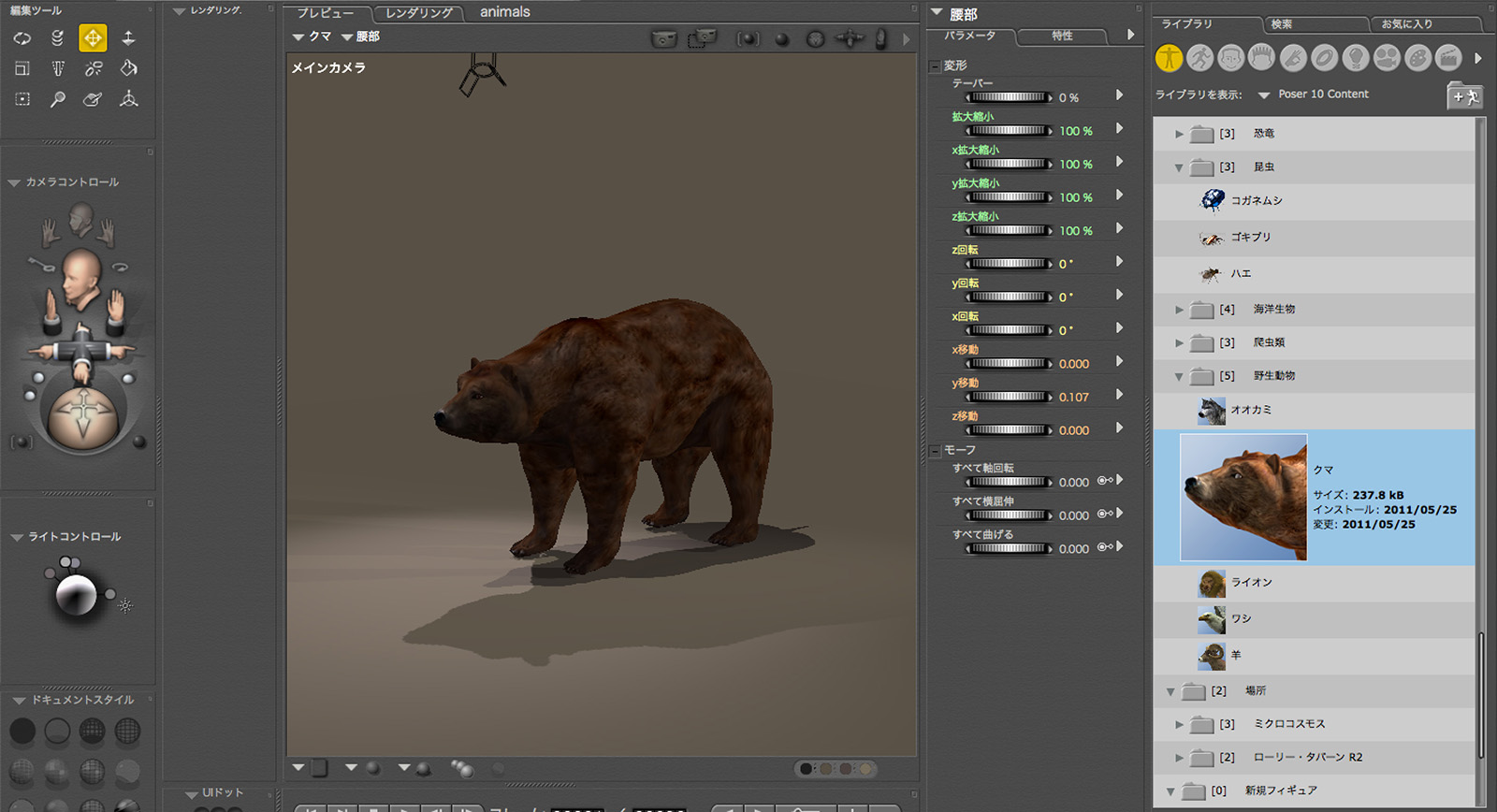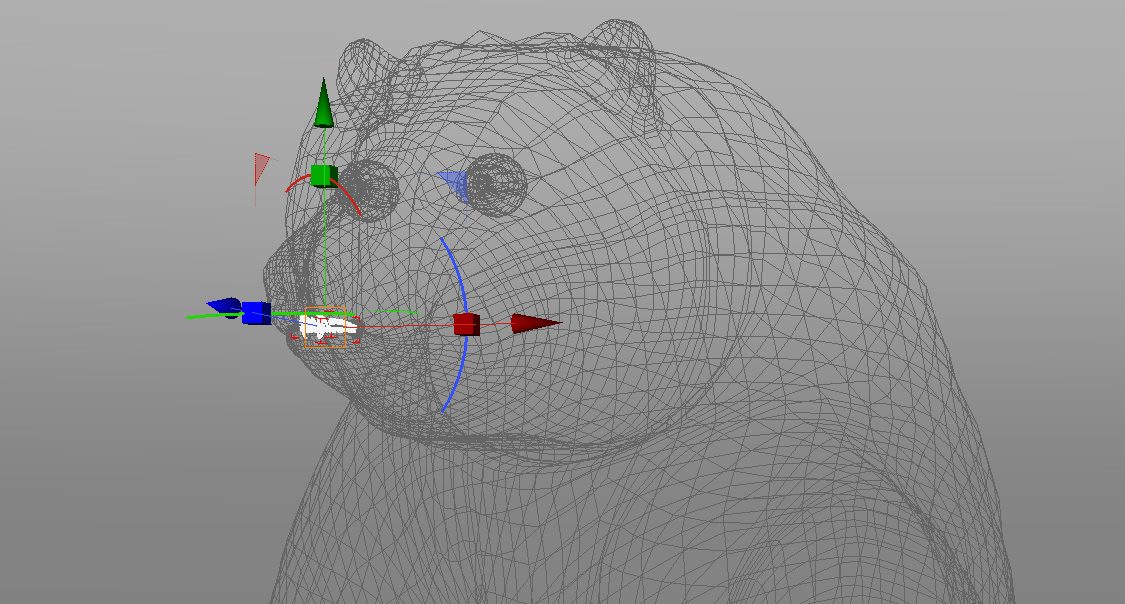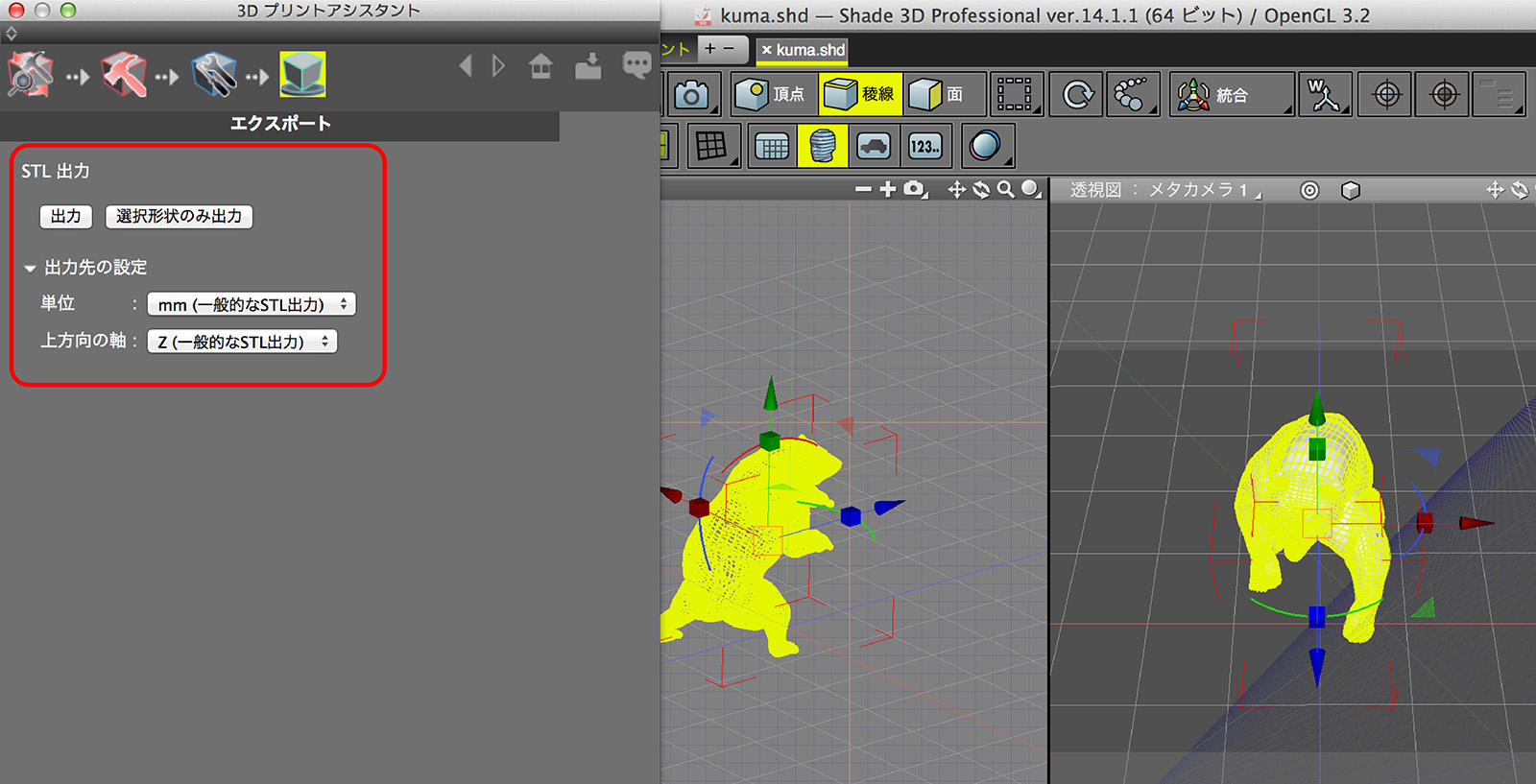Shade 3D ver.14.1.1 アップデータ公開!
PoserFusionためしてみた!

Shade 3D ver.14.1.1アップデータが公開となりました。
今回のアップデートでは、3月28日発売のPoser 10、Poser Pro 2014にいち早く対応し、PoserFusion機能を更新。明日の発売日にを待たずにShade 3Dは最新Poserシリーズとの連携が可能になりました。
また、本アップデータでは3Dプリントアシスタント機能もさらに進化いたしました。昨年末の機能発表時から約三ヶ月間、皆様にいただいたご要望を昇華し、面倒な3Dプリンター向けの3Dモデルデータ制作がもっと簡単に、身近になるよう細部までの調整を行いました。
(Shade 3Dプロデューサー:坂口秀之)

Shade 3D ver.14シリーズは、3Dプリントアシスタント機能を搭載。
3Dプリント向けデータの入出力や、3Dプリントでエラーにならないように3Dモデルデータを半自動で修正できます。
さて、早速ですが新しいPoserと、Shade 3DのPoserFusionをためしてみます。
PoserFusionのことはご存知ない方も多いかもしれませんが、Poserで作成したキャラクタアニメーションをそのままShade 3Dで開けるというとても便利な機能です。
2年ぶりにPoserの新バージョンが発売ということで、Shade 3D開発チームが先回りして新バージョン対応のPoserFusionを組み込んでおりました。
Poserといえば、モデリング不要! 膨大な3Dモデルデータやモーションなどのライブラリを搭載していて、3DCG「修行」なしでもキャラクタアニメーションが作成できるすぐれものです。
それをそのままShade 3Dに読み込めるからPoserFusionの便利さと楽しさは計り知れないのです。
では新しいPoser 10を開いてみます。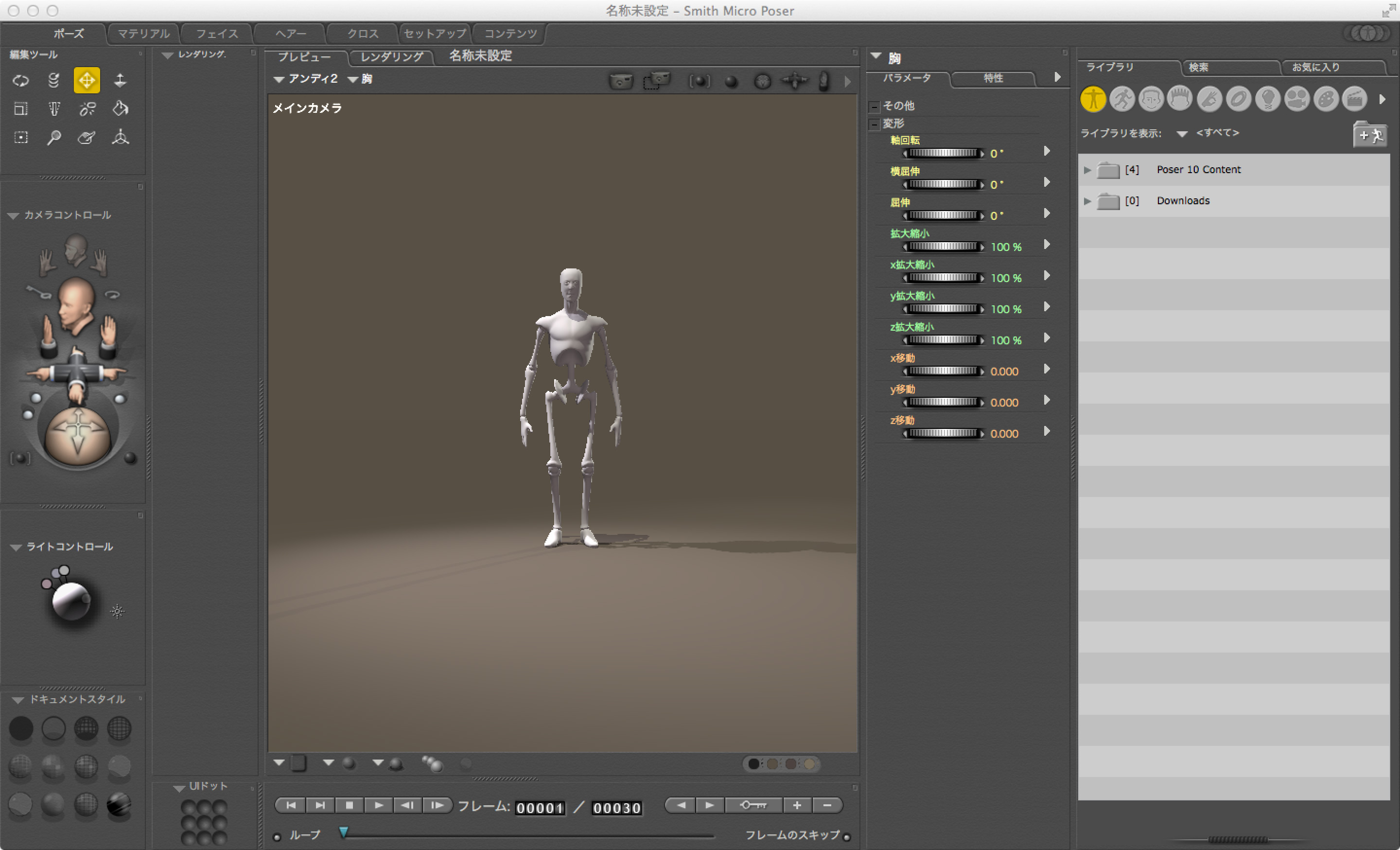
Poser 10のインターフェイス
モデリング前提のShade 3Dは起動するとまっさらな四面図が開きますが、Poserは起動した時点で既にデフォルトのフィギュアがシーン上に配置されています。
Poserのコンテンツは基本的にボーンの設定も済んでいるので、手をドラッグして引っ張るとこのようにいきなりポーズをつけられます。
1分もいじればこのとおりマトリ○スの有名なシーンも再現できるほどに簡単です。

Poserはたんにこのフィギュアを自由に動かせる、というだけのものではなく
他にも膨大な数のフィギュア、動物、昆虫、ロボット、乗り物などの3Dモデルをクリックだけでシーンに呼び出せます。
そのすべてが簡単にモーションがつけられる設定済みです。
では今回は、このクマさんをShade 3Dに取り込んでみたいと思います。
サムネイルのクマをクリックすると、それだけで画面上にクマがでてきます。
先ほどまでは手動で手足をつかんで動かしたりしていましたが、今度はポーズもライブラリから選んでつけてみます。
ポーズライブラリからクマ用のポーズをえらびます。
同じくサムネイルをクリックするだけで、画面にいたクマが変なポーズになりました。
Poserの作業はここまでです。
Poserではポーズだけでなくモーションもライブラリに入っているので、
同じようにクリックしていくだけでキャラクタアニメーションまでできてしまいます。
しかもShade 3DのPoserFusionを使えば、そんなアニメーションごとShade 3Dのシーンに組み込めるのでかなり便利です。
Poserでの作業は実質4回クリックで終わってしまったので、ファイルを保存してShade 3Dにうつります。
PoserFusionは下図のようにファイルメニューから呼び出せます。
最初にPoserFusionを起動するときは、連携するPoserのアプリケーションフォルダの位置を教えてあげます。
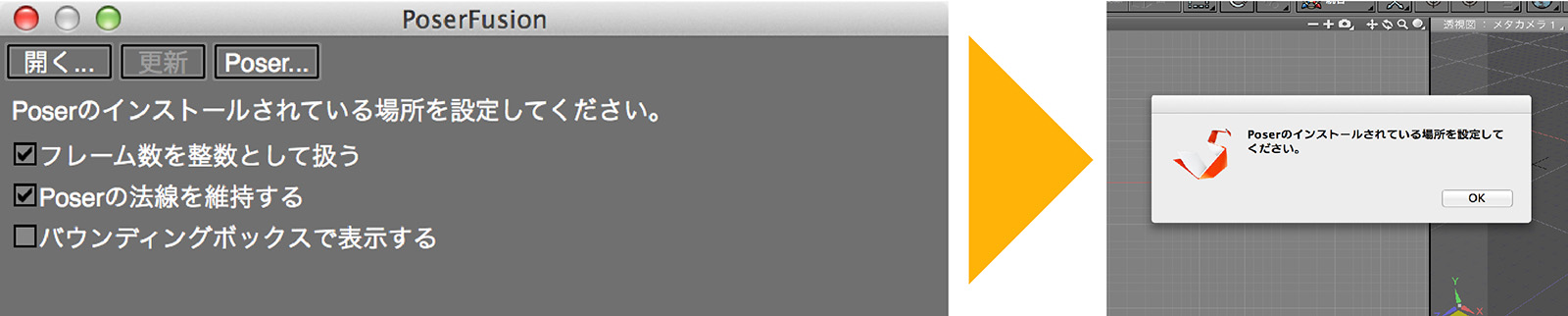
PoserFusionのウインドウ:まずPoserのアプリケーションフォルダの指定を求められる
開くボタンから開きたいPoserファイルを指定。
平和だったShade 3Dに恐ろしいクマが現れました。
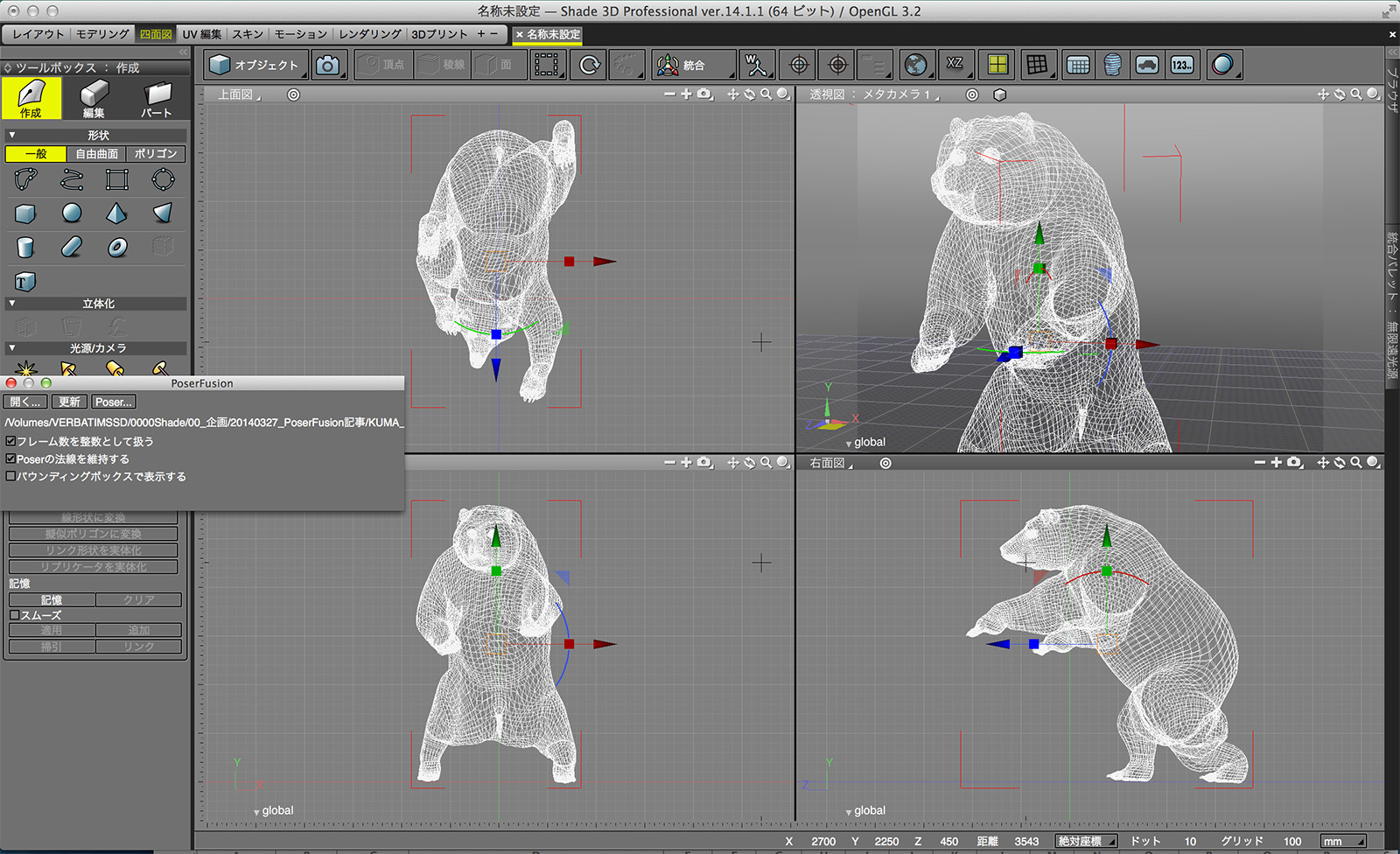
PoserFusion機能でShade 3DにインポートされたPoserクマ氏
と、こんな簡単にPoserファイルをShade 3Dに読み込めてしまいました。
PoserFusionでは、実はShade 3Dの内部的にPoserを起動して動作しているので、テクスチャやポーズ、アニメーションまでちゃんとついてきます。
なんとPoser側でポーズやアニメーションなどを変更して保存、Shade 3D側で更新ボタンをクリックすれば並行してPoserファイルの編集結果を読み込む事もできます。
Poserでキャラクタアニメーションをつけながら、シーン全体はShade 3Dで作成、しかもその2つを並行して編集作業できるという事です。
Shade 3DのPoserFusionも数回クリックで作業が終わってしまいました。
せっかくなので今回はブラッシュアップされた3Dプリントアシスタントでクマの3Dプリントまでやってみましょう。
まず、作業に入る前にクマの中にある余計なデータを削除しておきます。
3Dプリントでは外表面のポリゴンデータしか必要ないので、口の中のパーツとか目の中(裏側)などの不要パーツは全て消してしまいましょう。
いらないパーツは全て削除したので、あとは3Dプリントアシスタントに任せます。
下図の包帯を巻いたような顔のボタンが3Dプリントアシスタントです。
3Dプリントアシスタントを起動し、「一括チェックと自動修正」>「Shadeシーンのチェックと修正」と進めると、膨大な数のエラーを自動で発見できます。
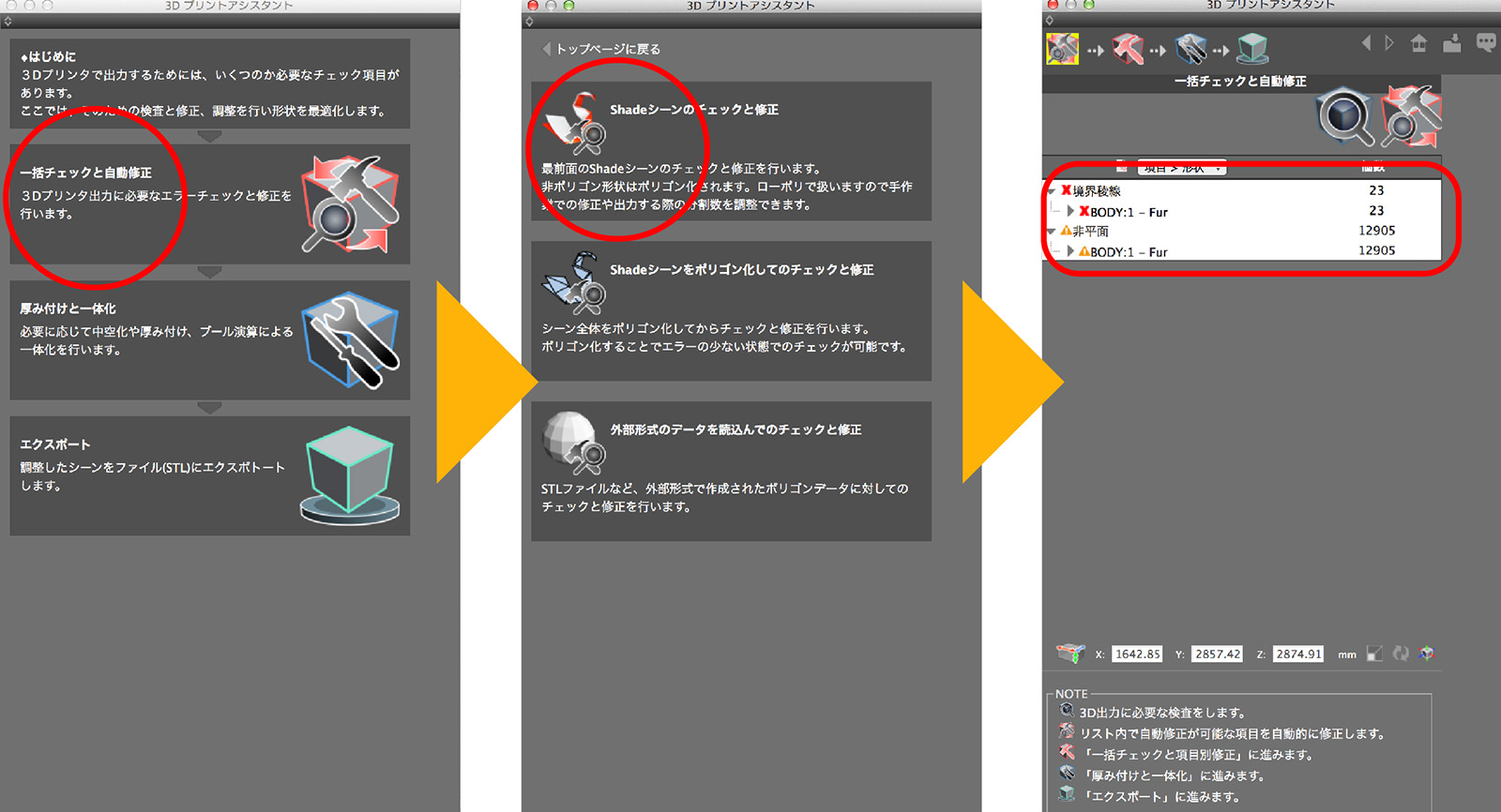
クリック2回で全てのエラーを検出する3Dプリントアシスタントのエラーチェック
あとは、基本的には修正方法を選択してトンカチボタンをクリックするだけでエラーがなおっていきます。
ただし、エラーを修正すると別のエラーが発生したりしますので、修正⇒チェック⇒修正となおるまで繰り返します。
今回は手動で直す箇所が数カ所残ったので、面を削除したり頂点をつないで穴を埋めたりしました。
あとはSTLでエクスポートしたらShade 3Dの作業は完了です。
あとは、3Dプリンター側のユーティリティでサポート材がなるべくでないクマの角度を試行錯誤して、実際に3Dプリントしましょう。

サポート材がなるべく出ないように3Dプリント時の角度を工夫する
3Dプリントはプリンターがやってくれるので作業はありませんが、プリントし始めのところで失敗するケースが多めなのでじっと見ています。基本は、プリンター内の温度が下がらないように気をつける、テーブルの位置が調整されている点を気をつければトラブルは減ります。
できました!サポート材もそこそこ少なくできたと思います。
ディスプレイしてもばっちりです。

東京の街を襲う巨大なクマ氏 ※街は、Shade 3Dの無料配布3Dプリント用iPhoneケースを使ってます。
今回の3Dプリントの結果には予想以上に満足できました。
Poserのコンテンツは重量感たっぷりで3Dプリントにむいてるようですね。
PoserのたくさんのコンテンツとShade 3Dを組み合わせると、3Dプリントでも相当楽しめると思います。
(文:坂口秀之)